很多朋友在使用电脑时,嫌弃电脑桌面上的图标太大,如果图标太大会占据不少桌面的空间,想要变小一些,但又不知道方法。在使用电脑时桌面图标大小想要调整怎么调整,其实不难。那么具体电脑桌面图标怎么变小?
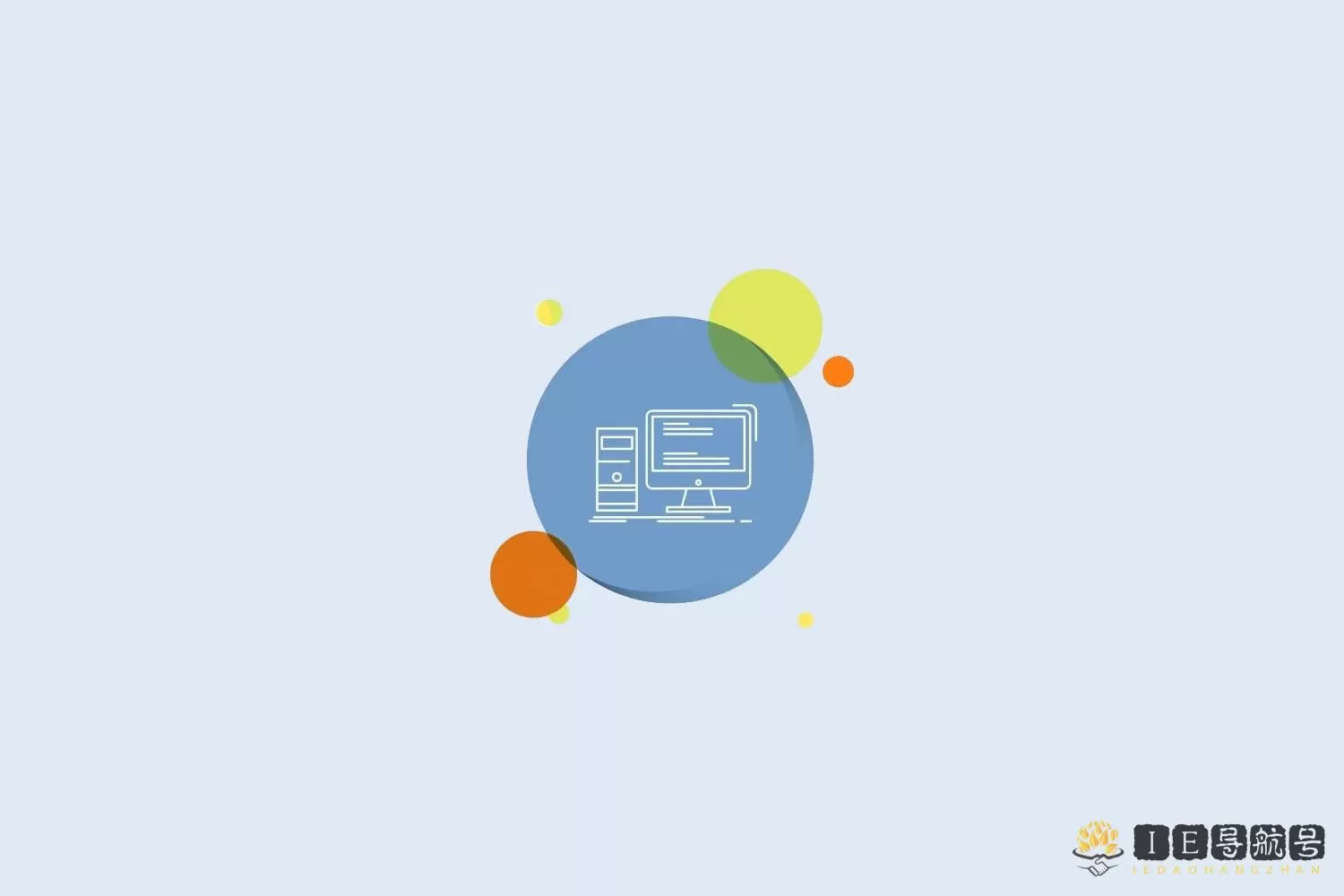
电脑桌面图标怎么变小
电脑桌面图标可以通过组合键、修改图标规格和修改缩放比例三种方式来调整。
方法一、组合键
1.在电脑桌面关闭或隐藏所有窗口;
2.接着按下 Ctrl 键+鼠标滚轮向前滑动就会放大桌面图标;
3.Ctrl 键+鼠标滚轮向后滑动就会缩小桌面图标。
方法二、修改图标规格
- 将鼠标光标挪移至电脑桌面的空白处,然后单击“鼠标右键”,会弹出一个菜单。
- 在弹出的菜单里找到“查看”,点击该选项,会再次弹出一个菜单,在该菜单内找到大图标、中等图标、小图标三个选项。
- 根据需要选择中等图标或大图标,这样就调整桌面图标大小成功。
方法三、修改缩放比例
上一种方法只是针对桌面图标的大小规格进行修改,而另一种方法是通过改变桌面显示所有界面的缩放比例来改变图标的大小。
具体步骤:
- 首先打开“开始菜单”,点击“齿轮”图标,进入“设置”。
- 进入“设置”选项后,在弹出的界面里找到“系统”选项。
- 点击进入“系统”选项,在弹出的界面里找到“显示”,选择“显示”,右侧界面会自动切换,找到“高级缩放设置”。如
- 点击进入“高级缩放设置”,在弹出的界面里找到“自定义缩放”选项,修改缩放比例数值。
- 数值一般建议设置为 125%或 150%,用户可根据使用习惯进行设置,输入完缩放比例数值以后,点击“应用”,界面不会跳转,桌面图标也不会立马发生变化,此时需要点击该界面的“立即注销”。
- “立即注销”相当于重新按照新设置的缩放比例启动桌面,之后就会发现桌面图标的大小比例发生了改变。此外,该方法属于整体比例缩放,可配合第一种方法搭配使用。
以上方式推荐使用组合键的方式来调整桌面图标大小,因为调整的范围更广,可以选择到合适的大小。修改图标规格只有 3 个大小可以选择,不一定能找到合适你的桌面图标大小。组合键的方式应用范围也很广,不仅可以调整桌面图标大小,也可以调整网页大小。
© 版权声明
文章版权归作者所有,未经允许请勿转载。
相关文章
暂无评论...


